Scope Control Integration
Integration des ScopeViewControl in eigenen Anwendungen
Das TwinCAT Scope besteht aus verschiedenen Komponenten. Hauptkomponenten sind das Scope View und der Scope Server. Das Scope View beinhaltet wiederum die Panels ScopeProjectPanel und ChartPanel, welche als eigenständige Komponenten für kundenspezifische Visualisierungen nutzbar sind. Die in .NET entwickelte ScopeViewControlXLib steht mit der Installation des TwinCAT 3.1 ab der Version 3.3.3140 zur Verfügung. Auf diese Weise ist eine einfache Einbindung in C#, VB.Net oder WPF-Applikation möglich.
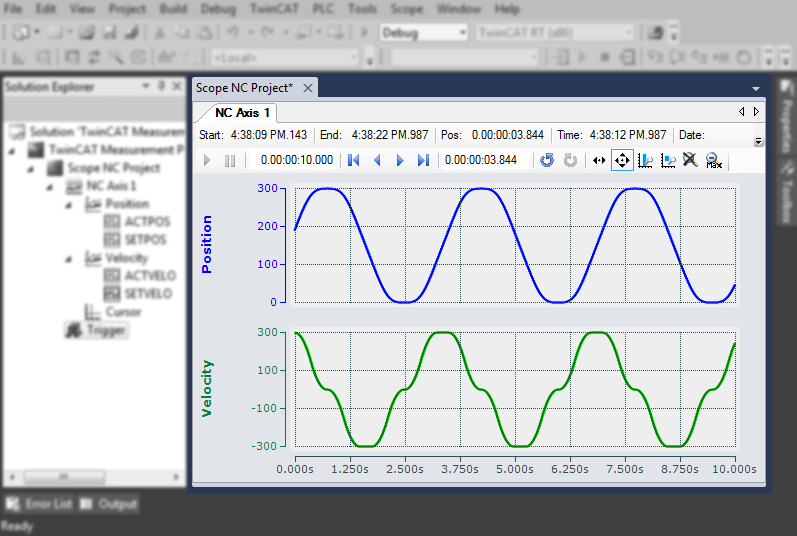
 | Benötigte Software Das ScopeViewControl benötigt das .NET Framework 4.5.1. |
Installation des .NET Framework 4.5.1
- ►Klicken Sie mit der rechten Maustaste auf das Projekt und wählen Sie Properties aus.
- ►Wählen Sie unter Application das Target framework „.NET Framework 4.5.1“ aus.
- Das .NET Framework 4.5.1 ist installiert.
MS Visual Studio
Um die Panels einem bestehenden oder neu angelegten Projekt hinzufügen zu können, verwenden Sie den Designer des Visual Studios.
- ►Öffnen Sie die Form oder das Control, dem ein Panel hinzugefügt werden soll.
- ►Klicken Sie in der Toolbox mit der rechten Maustaste auf eine freie Stelle und wählen Sie Choose Items… aus.
- Ein Dialog öffnet sich
- ►Wählen Sie Browse aus.
- ►Suchen Sie im Redist-Ordner nach der TwinCAT.Measurement.Scope.Control dll.
(Computer > Local Disk (C:) > TwinCAT > Functions > TE130X-Scope-View > Redist > TwinCAT.Measurement.Scope.Control). - ►Wählen Sie die TwinCAT.Measurement.Scope.Control.dll aus und bestätigen Sie.
- In der Toolbox erscheinen nun die beiden Controls
ScopeProjectPanel
Bietet ein Control, welches eine ganze Scope Projekt Konfiguration anzeigen kann. Die Charts sind hierbei in verschiedene SandDoc Seiten geteilt.
ChartPanel
Bietet ein Control, welches ein Chart anzeigt.
- ►Ziehen Sie ein oder mehrere Panels mit der Maus in den Designer und positionieren Sie ihn.
- Sie haben das ScopeViewControlX zu einem Projekt hinzugefügt.
Wird das Projekt nun kompiliert, meldet das Visual Studio ggf. fehlende Verweise zur TcAdsScope2Communications- und zur TwinCAT.Scope2.Tools-Library. In diesem Fall führen Sie folgende Schritte aus:
- ►Klicken Sie im Solution Explorer mit der rechten Maustaste auf das aktuelle Projekt und wählen Sie Add Reference aus.
- Ein Dialog öffnet sich.
- ►Wählen Sie im Tab Browse den Installationspfad des .NET-GAC (Global Assembly Cache) aus.
- ►Fügen Sie dem Projekt die folgenden Bibliotheken hinzu:
- TwinCAT.Ads.dll
- TwinCAT.Scope2.Communications.dll
- TwinCAT.Measurement.ProjectBase
- TwinCAT.Measurement.Scope.API